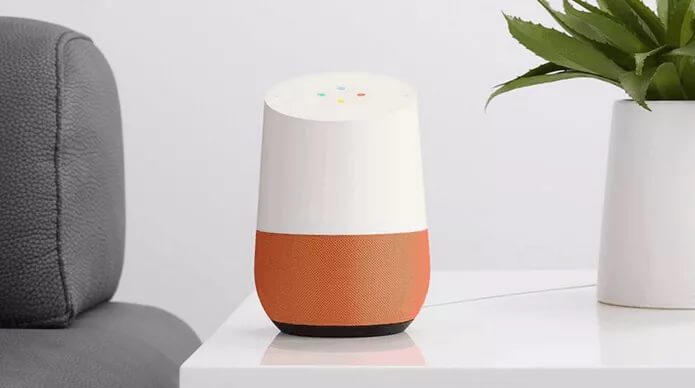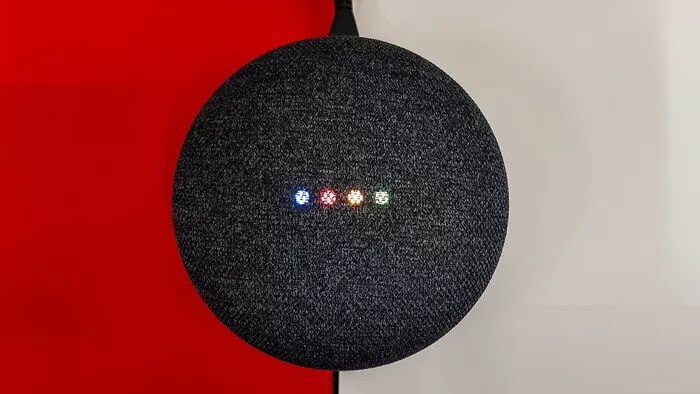Comment supprimer ou ajouter des comptes Google supplémentaires de Google Home
Avec l'arrivée d'assistants intelligents comme Amazon Alexa et Google Home, le monde numérique a fait un énorme bond dans le futur. Ce qui était autrefois un conte de bande dessinée où Tony Stark demande à Jarvis - son assistant personnel conscient - d'effectuer certaines tâches est maintenant une réalité à notre portée.
Google, qui est sans doute la plus grande entreprise de technologie au monde, a présenté le premier appareil Google Home - Google Home Mini - au monde le 4 octobre 2017. Quinze jours plus tard, Google a publié la version originale de Google Home et la plus grande variante, Google Home Max, le 11 Déc.
Si vous avez déjà acquis l'un de ces appareils, vous connaissez mieux les détails de Google Home. Entre autres choses, vous devriez toujours avoir une idée à la caisse si vous vous ennuyez ou n'êtes pas satisfait de votre appareil Google Home, ce qui est probablement une occasion rare, mais pourquoi prendre une chance?
Dans cet article, nous vous expliquerons comment supprimer votre compte Google de votre appareil Google Home.
Supprimer le compte de GOOGLE HOME
Les étapes pour supprimer ou dissocier votre compte Google de l'appareil Google Home sont les mêmes pour les plates-formes Android et iOS. Voici comment procéder.
Étape 1.
Connectez votre appareil Android ou iOS (téléphone ou iPad) au même réseau Wi-Fi que votre appareil Google Home.
Étape 2.
Ouvrez l'application Google Home sur votre appareil mobile. Appuyez sur Appareils dans le coin supérieur droit de l'écran principal de l'application.
Étape 3.
Vous trouverez ici la carte de l'appareil pour l'appareil Google Home. Appuyez sur l'option de menu dans le coin supérieur droit de la carte de l'appareil.
Étape 4.
Aller à Paramètres> Compte (s) lié (s). Clique sur le ''X" À côté de Compte Google Votre. Vous verrez une invite où Google vous demandera si vous souhaitez dissocier le compte. Clique sur séparer Pour confirmer la procédure.
AJOUTER DES COMPTES SUPPLÉMENTAIRES À GOOGLE HOME
Maintenant que vous savez comment dissocier des comptes de Google Home, il vaut mieux que vous sachiez également comment ajouter plusieurs comptes Google à votre appareil domestique. Voici comment procéder.
Étape 1.
Connectez votre appareil Android ou iOS (téléphone ou iPad) au même réseau Wi-Fi que votre appareil Google Home.
Étape 2.
Ouvrez l'application Google Home sur votre appareil mobile et cliquez sur l'option de menu dans le coin supérieur gauche.
Étape 3.
Appuyez sur la flèche vers le bas à côté de votre compte Google actuel et vous verrez un menu déroulant. Maintenant, si l'autre compte que vous souhaitez ajouter est répertorié dans la liste déroulante, sélectionnez-le.
Étape 4.
S'il ne figure pas dans la liste, accédez à Gérer les comptes> Ajouter un compte. Une liste des candidats disponibles apparaîtra. Sélectionnez Google dans la liste.
Étape 5.
Entrez les identifiants d'inscription Entrée pour le compte Google supplémentaire et il sera lié à votre appareil Google Home. Facile!
Idées récentes
Dans un monde où les assistants intelligents font lentement mais sûrement leur chemin dans le courant dominant, il est préférable de savoir comment effectuer les tâches les plus élémentaires et les plus importantes.
Si vous avez des questions ou des opinions, veuillez nous contacter. Nous aimerions recevoir de vos nouvelles!